Vorgehen
- Startseite Patientendaten
Die Patientendaten sind
durch CMDfact bereits vorhanden
- Adressat
Patient oder Überweiser
auswählen – per Mausklick
- Erstellung des Arztbriefes
Wahl: kompakt oder ausführlich?
- Speichern
einfache Daten-Verwaltung
durch einstellbare Regeln
- Brieferstellung
der Computer schreibt
und Sie schauen zu..!
- Word
öffnet das Dokument …
Sie haben die Möglichkeit, das erstellte Dokument zu bearbeiten
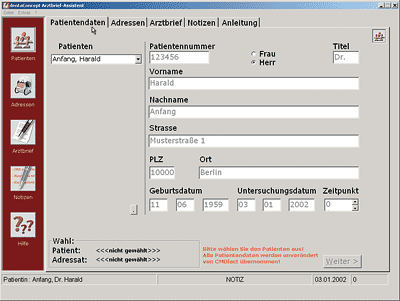
|
Der Arztbrief-Assistent CMD begrüßt Sie mit der Seite Patientendaten Hier brauchen Sie nichts „von Hand“ einzutragen, da der Arztbrief-Assistent CMD alle Daten aus anderen Programmen automatisch lädt. Mit anderen Worten: Bis auf die Adresse des Überweisers, an den sich der Brief richtet, werden alle Angaben im Arztbrief-Assistent aus anderen Programmen via Schnittstellen übernommen. |

|
Danach wechseln Sie in den Bereich „Adressen“… … über das Icon „Adressen“ in der Icon-Leiste links, beziehungsweise den Reiter „Adressen“ am Oberrand. Hier können Sie einmalig Ihre eigene Adresse korrigieren, sofern Sie das nicht schon zu Beginn der Arbeit mit dem Arztbrief-Assistent CMD gemacht haben. Darüber hinaus können Sie hier die Adressen der Adressaten Ihrer Schreiben eintragen, oder bei wiederkehrenden Briefempfängern per Mausklick wählen. Ein Klick auf den Button "Weiter" führt Sie in die eigentliche Seite zur Brieferstellung. |
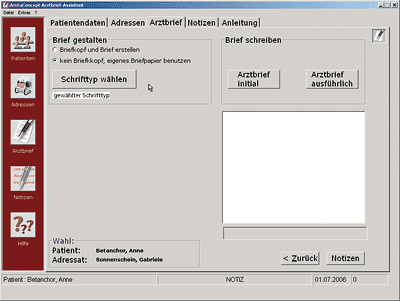 |
Erstellung des Arztbriefes Die Software weiß nun, an wen Ihr Arztbrief gerichtet ist und auf wen er sich bezieht. Nun können Sie mit 2-3 Mausklicks den eigentlichen Arztbrief schreiben. Wählen Sie hierfür aus, ob Sie eigenes Briefpapier benutzen - oder aber ob der Arztbrief-Assistent welches für Sie gestalten soll. Durch Auswahl Ihrer Praxisschrift können Sie das Schreiben zudem an Ihre Corporate Identity anpassen. Anschließend wählen Sie aus, ob das Schreiben kurz und kompakt über den aktuellen Stand informieren soll (Arztbrief Initial) oder aber ein ausführliches Schreiben im Sinne einer Epikrise mit Bewertung der einzelnen Befunde darstellen soll (Arztbrief ausführlich). |
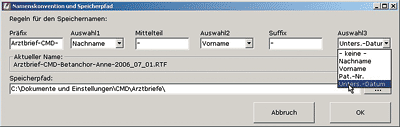
|
Wo und wie speichern? Fast jede Praxis hat ihre eigene Art, Daten auf dem Praxiscomputer abzulegen. Mit dem Arztbrief-Assistent CMD ist es leicht, den Speicherort und die Bezeichnung der Dateien an Ihre eigenen Bedürfnis anzupassen: Eine entsprechende Funktion ermöglicht es Ihnen, durch von Ihnen voreingestellte Regeln festzulegen, wie die Briefe heißen sollen und wo sie auf Ihrem Computer „landen“. Diese Einstellungen werden gespeichert und müssen daher in der Regel nur einmalig vorgenommen werden. Ab da wird mittels der von Ihnen festgelegten Regeln der Dateiname automatisch voreingestellt, Sie bestätigen mit „Ok“. |
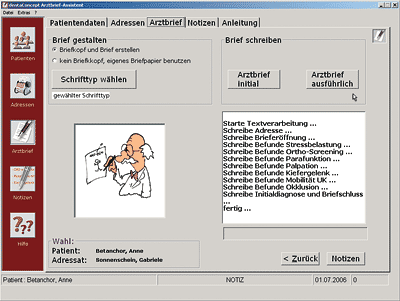
|
Der Computer schreibt und Sie schauen zu… Ist das nicht toll? Und während Sie den Brief schreiben, denken Sie noch einmal kurz darüber nach, welche individuellen Punkte aus der Anamnese oder den von Ihnen erstellten Notizen Sie nach Übertragung des Textes in Word am Anfang und Ende des Textes noch einfügen möchten. |
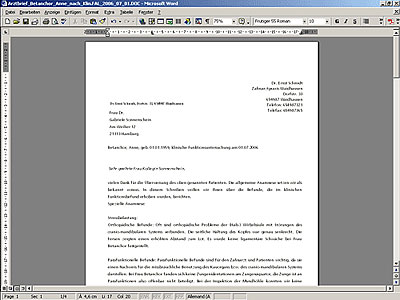
|
Word für Windows® öffnet automatisch… ...und der Arztbrief-Assistent CMD übergibt die fertig erstellten Schreiben an die Textverarbeitung. Sie tragen die gewünschten individuellen Ergänzungen nach und drucken das Schreiben aus Word für Windows® heraus – fertig! |